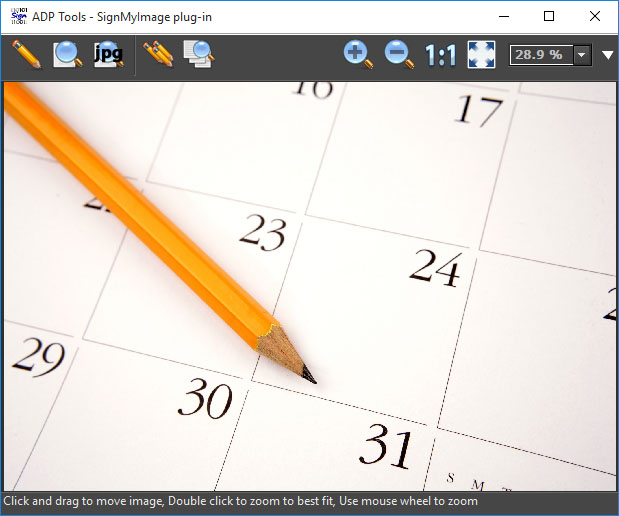SignMyImage Plugin v4.1 x86 x64
قرار دادن امضای دیجیتالی مخفی بر روی تصاویر برای اثبات حق مالکیت آنها
توجه به کپی رایت تصاویر حتی در کشورهای پیشرفته نیز بسیار کمتر از دیگر عناصر دیجیتال است، از اینرو اشخاص، شرکتها و صاحبان وب سایتها سعی در ارائه تصاویر خود با قرار دادن واترمارک بر روی آنها میکنند. واترمارک یک امضای تصویری است که در گوشه عکس قرار گرفته و معرف صاحب اثر، عکاس، نقاش، صاحب وب سایت و یا کپی کننده تصویر است. در واقع کاربران با قرار دادن واترمارک بر روی تصاویر علاوه بر اینکه مانع از استفاده تجاری آنها میشوند، امکان استفاده ساده و آسان رقبای خویش از آنها را نیز کاهش میدهند. البته واترمارکها در بسیاری از موارد امکان حذف از تصاویر را دارند و استفاده از آنها تنها بر روی محتوای رایگان و برای مقاصد تبلیغاتی مناسب است و در شرایط خاص بهتر است از ترفندهای خاص مانند امضای دیجیتالی مخفی استفاده کرد.
نرم افزار SignMyImage
SignMyImage یک پلاگین قدرتمند برای نرم افزار فتوشاپ است که امکان قرار دادن امضای دیجیتالی مخفی بر روی تصاویر برای اثبات حق مالکیت آنها را به شما میدهد. در واقع خروجی این نرم افزار از لحاظ ظاهری هیچ تفاوتی با تصویر اصلی ندارد، بلکه امضای دیجیتالی تعیین شده به صورت مخفی در تصویر تزریق شده و تنها با باز کردن تصویر توسط این برنامه میتوانید اقدام به مشاهده امضای دیجیتالی مربوطه کنید. به این ترتیب اگر محتوای تصویری شما ارزش بالایی دارد و یا مایلید بدانید چه شخص یا گروههایی از تصاویر شما استفاده میکنند، می توانید به جای واترمارک از این امضای دیجیتالی ویژه استفاده کنید.
این پلاگین پس از نصب در مسیر Filter\ADPTools\SignMyImage در دسترس خواهد بود.
مراحل دانلود و نصب نرم افزارهای موجود در سافت سرا بسیار ساده
است.
برای دانلود نرم افزار یا ابزار مورد نظر کافیست بر
روی لینک (یا لینکهای) مربوط به آن کلیک کنید تا عملیات دانلود
فایل (ها) انجام شود.
در صورتی که در دانلود فایلها با
مشکلی مواجه شدید، بخش رفع
اشکال/گزارش خرابی لینک را مشاهده کنید.
نرم افزارهای موجود، بسته به حجمشان ممکن است در یک یا چند پارت ارائه شوند. در نرم افزارهایی که دارای چند پارت هستند باید تمام پارتهای موجود را دانلود کنید. البته ممکن است در برخی نرم افزارها احتیاج به دانلود تمام لینکها نباشد. مثلا اگر سیستم شما 64 بیتی است و نرم افزاری دارای دو ویرایش 32 و 64 بیت است، کافیست تنها پارتهای مربوط به ویرایش 64 بیتی را دانلود کنید. همچنین برخی نرم افزارها دارای اضافات و پلاگینهایی هستند که دانلود آنها نیز اختیاری است.
پس از دانلود یک نرم افزار، کافیست محتویات آن را توسط نرم
افزار WinRAR یا یک فشرده سازی دیگر که از فرمت RAR پشتیبانی می
کند، بر روی سیستم خود استخراج کنید. برای این منظور بر روی
اولین پارت کلیک راست و گزینه ی Extract Here را انتخاب کنید، در
این صورت تمام پارتهای موجود به صورت یکپارچه بر روی سیستم شما
استخراج می شوند.
در انتهای نام پارت اول نرم افزارهایی که
در چند پارت فشرده شده اند عبارت part1 یا part01 قرار دارد.
در صورتی که نرم افزاری تنها یک پارت دارد نیز به همین ترتیب بر
روی آن راست کلیک و گزینه ی Extract Here را انتخاب کنید.
فایلهای دانلود شده از سافت سرا دارای هیچ فایل اضافی یا
تبلیغاتی خاصی نیستند، از اینرو برای استخراج فایل دانلود شده،
با خیال آسوده بر روی فایل مورد نظر کلیک راست و گزینه ی Extract
Here را انتخاب کنید.
در این صورت نرم افزار و فایلهای
مربوط به آن (مانند سریال، راهنما و ...) در پوشه ای به صورت
مرتب استخراج خواهند شد.
فایلهای دانلود شده از سافت سرا برای استخراج نیازمند پسوورد می
باشند. پسوورد تمام فایلهای دانلود شده از سافت سرا softsara.ir
است.
بروز پیغام خطا پس از درج پسوورد (یا در طول استخراج
فایلها) دلایل مختلفی می تواند داشته باشد.
اگر پسوورد را
کپی (Copy & Paste) می کنید، به احتمال زیاد این مشکل وجود
خواهد داشت. زیرا معمولا هنگام کپی پسوورد از سایت یک کارکتر
فاصله در ابتدا یا انتهای آن ایجاد می شود. در صورتی که پسوورد
را تایپ می کنید، به کوچک بودن حروف و انگلیسی بودن صفحه کلید
توجه کنید.
برای اطلاعات بیشتر اینجا کلیک کنید.